Ваш микрофон СтеелСериес Арцтис 7 слушалица је престао да ради без разлога? Ниси сам. Многи корисници су пријавили исти проблем са неактивним микрофоном Арцтис 7, али су успели да га реше следећим поправкама.
Ево исправки:
Можда нећете пробати све. Једноставно се пробијте низ списак док не пронађете ону која функционише.
- Извршите ресетовање хардвера
- Проверите подешавања микрофона
- Ажурирајте свој управљачки програм за звук
- Омогућите приступ вашем СтеелСериес Арцтис 7 микрофону
- Поново инсталирајте софтвер СтеелСериес Енгине
Поправка 1 - Извршите ресетовање хардвера
Када имате потешкоћа са употребом СтеелСериес Арцтис 7 слушалица, можете покушати ресетирање да бисте поправили квар уређаја.
Испод јастука леве ушне чашице наћи ћете рупу. Затим узмите спајалицу или прибадачу и притисните то дугме око 1 секунду.

Проверите да ли ваш микрофон ради или не након ресетовања. Ако не, пређите на друго решење.
Решење 2 - Проверите подешавања микрофона
Морате правилно да конфигуришете поставке за микрофон слушалица СтеелСериес Арцтис 7 након што је прикључен на рачунар. У супротном, можда неће радити како је предвиђено. Следите кораке у наставку да бисте све поставили на одговарајући начин.
1) Тип контролна табла у траку за претрагу и кликните Контролна табла .
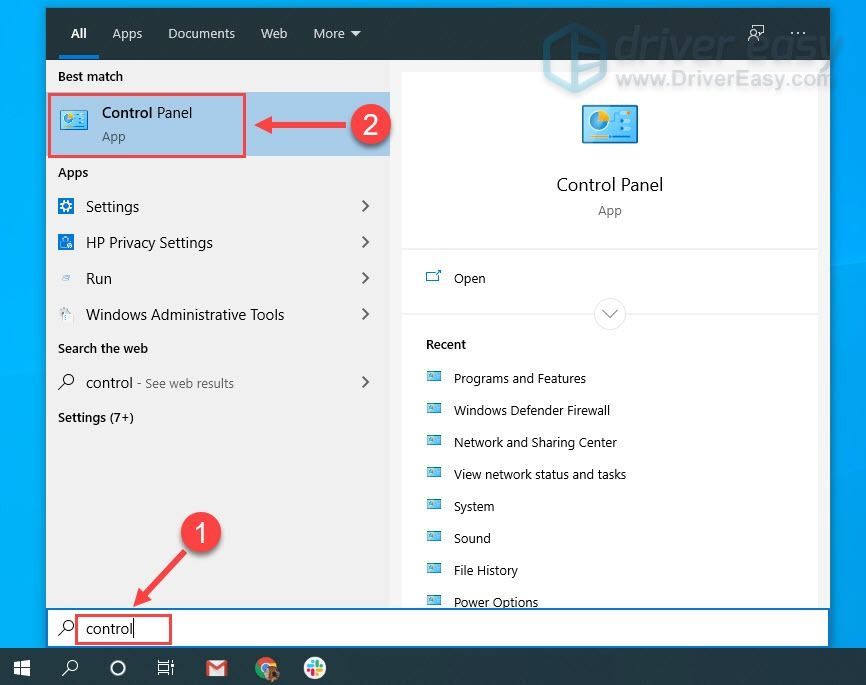
2) Изаберите Мале иконе из менија поред Виев би и притисните Звук .
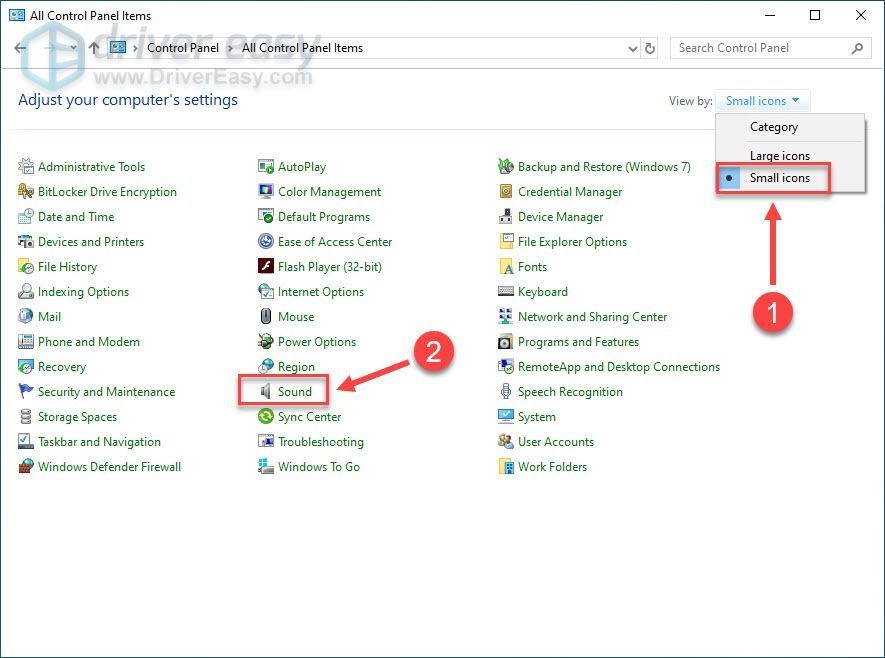
3) Кликните Снимање таб. Затим кликните десним тастером миша на било које празно место и означите Прикажи онемогућене уређаје .
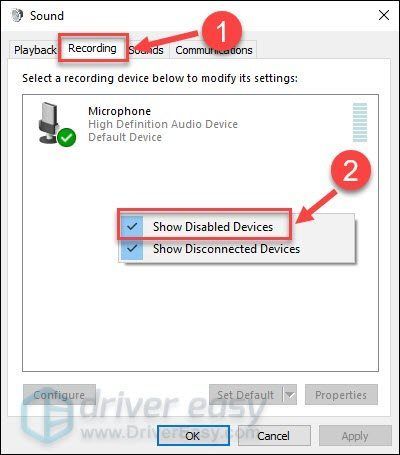
4) Проверите да ли је омогућен ваш микрофон СтеелСериес Арцтис 7 слушалица. Ако није, кликните десним тастером миша и кликните Омогући .
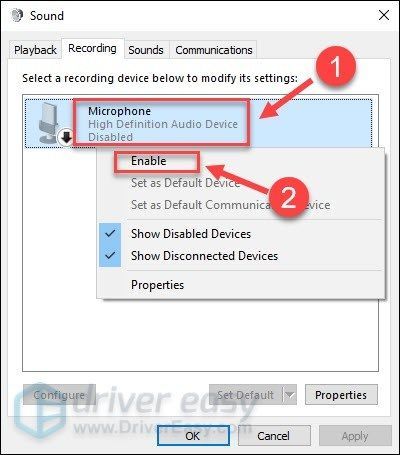
5) Обавезно поставите микрофон као задати уређај. Ако није, кликните га и кликните Сет Дефаулт .
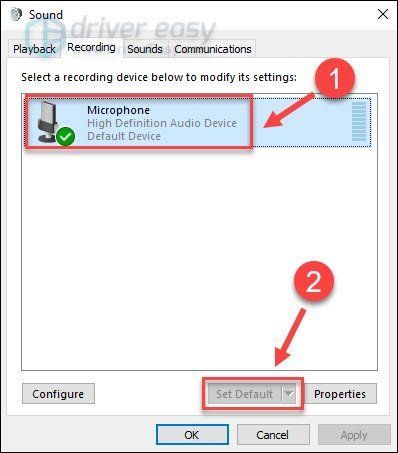
6) Кликните десним тастером миша на микрофон и кликните Својства .
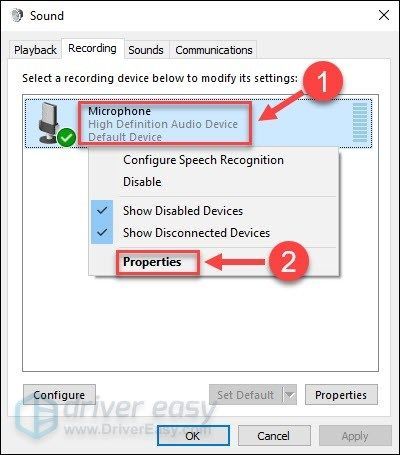
7) Изаберите Нивои таб.
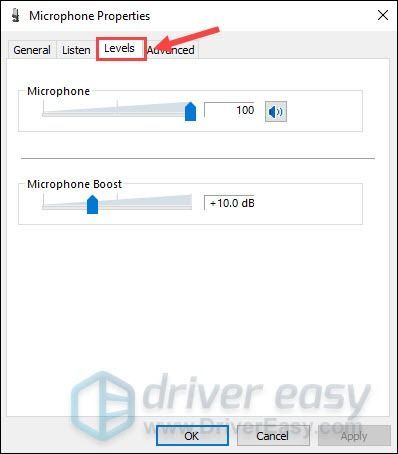
8) Ако је микрофон искључен, кликните на икона звучника да га укључим. Онда, превуците клизач за јачину звука на највећи .
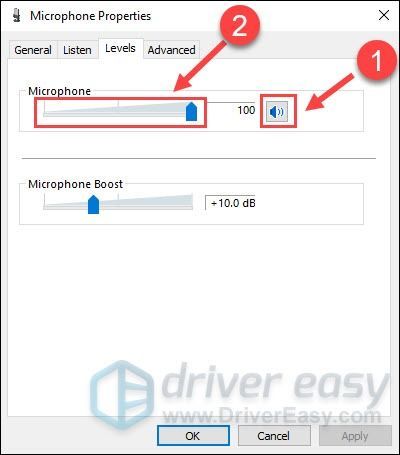
9) Кликните ок .
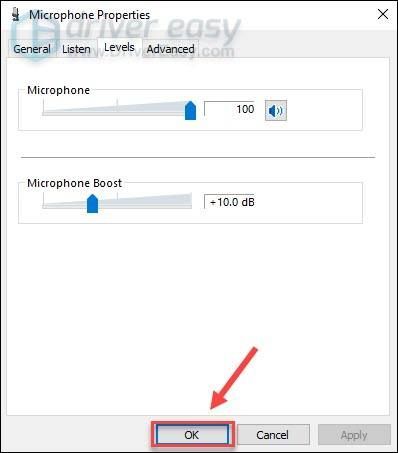
Дакле, применили сте тачна подешавања и СтеелСериес Арцтис 7 микрофон би поново требало да ради. Ако није, погледајте следеће решење у наставку.
Поправка 3 - Ажурирајте аудио управљачки програм
Проблем са микрофоном СтеелСериес Арцтис 7 који не ради може се појавити ако користите погрешан управљачки програм за звук или је застарео. Да бисте омогућили исправно функционисање аудио уређаја, требало би да ажурирате управљачки програм за аудио.
Можете да потражите најновији звучни управљачки програм са Веб локација компаније СтеелСериес , а затим га инсталирајте ручно. Али ако немате времена, стрпљења или вештина да ручно ажурирате управљачки програм, можете то да урадите аутоматски помоћу Дривер Еаси .
Дривер Еаси ће аутоматски препознати ваш систем и пронаћи одговарајуће управљачке програме за њега. Не морате тачно да знате на ком систему је покренут рачунар, не треба да ризикујете да преузмете и инсталирате погрешан управљачки програм и не треба да бринете да ли ћете погрешити приликом инсталирања.
Можете аутоматски ажурирати управљачке програме помоћу било ког од њих БЕСПЛАТНО или Про верзија од Дривер Еаси. Али са Про верзија потребна су само 2 клика:
1) Преузимање и инсталирајте Дривер Еаси.
2) Покрените Дривер Еаси и кликните на Скенирај одмах дугме. Дривер Еаси ће затим скенирати ваш рачунар и открити све управљачке програме.
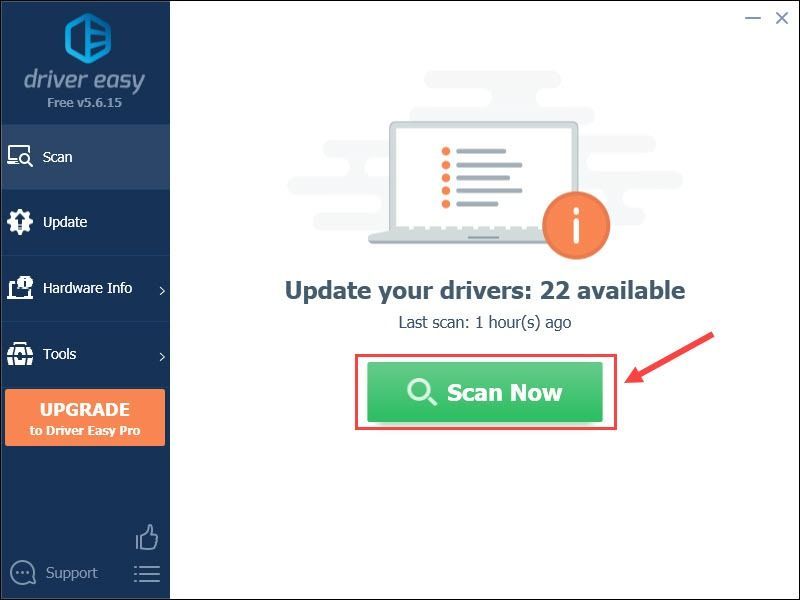
3) Кликните ажурирање дугме поред означеног звучног управљачког програма за аутоматско преузимање исправне верзије тог управљачког програма, а затим га можете ручно инсталирати (то можете учинити са БЕСПЛАТНОМ верзијом).
Или кликните Ажурирај све да бисте аутоматски преузели и инсталирали исправну верзију свих управљачких програма који недостају или су застарели на вашем систему. (Ово захтева Про верзија који долази са потпуном подршком и 30-дневном гаранцијом поврата новца. Од вас ће се затражити да надоградите када кликнете Ажурирај све .)
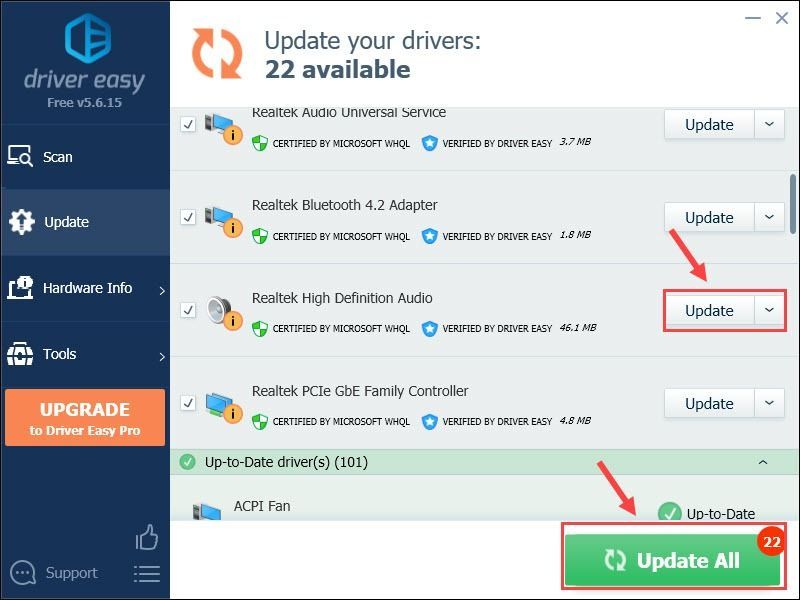
Ако вам је потребна помоћ, контактирајте Тим за подршку Дривер Еаси-а у суппорт@дривереаси.цом .
Исправни и ажурни управљачки програм треба да учини да ваше СтеелСериес Арцтис 7 слушалице раде у најбољем издању. Али ако се проблем настави, наставите да решавате проблеме са доњим решењима.
Поправак 4 - Омогућите приступ вашем СтеелСериес Арцтис 7 микрофону
Ако ваш СтеелСериес Арцтис 7 микрофон одбије да ради након новог ажурирања система, вероватно је Виндовс онемогућио апликацијама приступ вашем микрофону. У овом случају, дозволу морате да дозволите ручно.
Ова метода се односи само на Виндовс 10 и Виндовс 8. Корисници оперативног система Виндовс 7 могу директно да пређу на Фик 5 .1) Притисните тастер на тастатури Тастер са Виндовс логотипом и Ја истовремено отворити мени Виндовс Сеттингс.
2) Кликните Приватност .
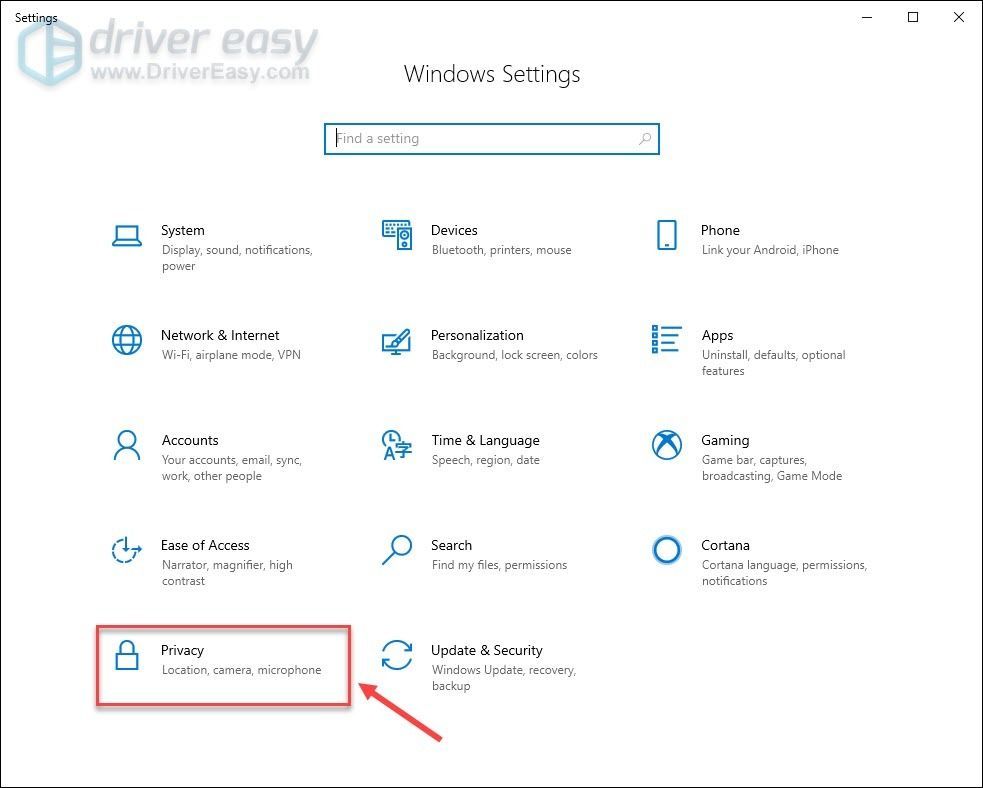
3) Кликните Микрофон на левом окну. Затим кликните на Промена дугме и уверите се Приступ микрофону за овај уређај је на .
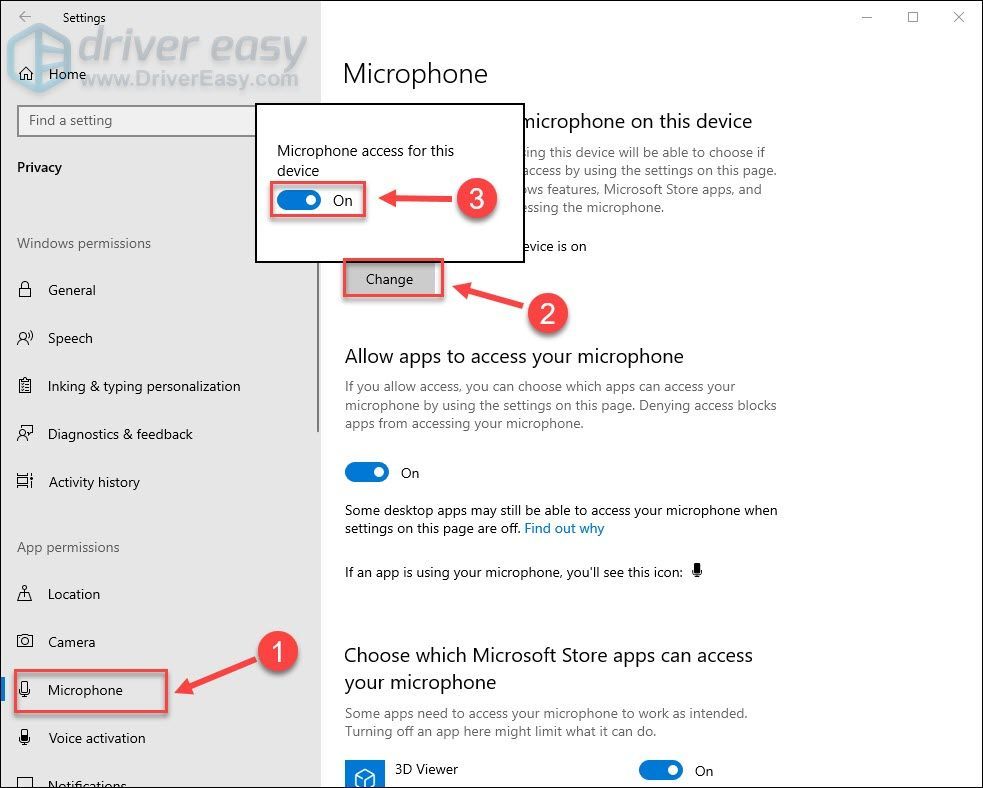
4) Обавезно укључите Омогућите апликацијама приступ микрофону .
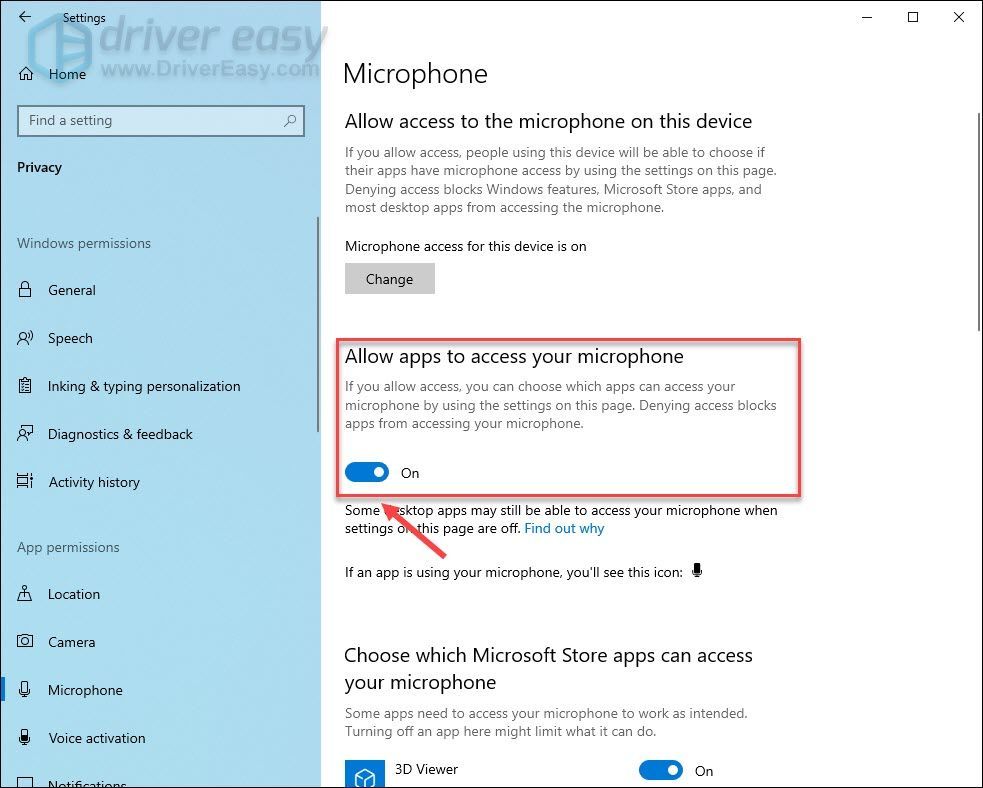
Након што завршите поступак, тестирајте свој СтеелСериес Арцтис 7 микрофон. Ако и даље не успе, испробајте следеће решење.
Поправак 5 - Поново инсталирајте софтвер СтеелСериес Енгине
Софтвер СтеелСериес Енгине нуди корисницима бољу контролу над њиховим СтеелСериес играћим уређајима. Ако га имате на рачунару, поновна инсталација овог програма може вам помоћи да излечите неисправни проблем СтеелСериес Арцтис 7 миц.
1) Притисните тастер на тастатури Тастер са Виндовс логотипом и Р. истовремено отворити команду Покрени. Затим откуцајте аппвиз.цпл и кликните ок .
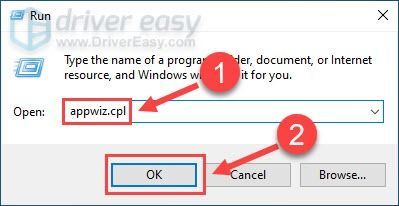
2) Десни клик СтеелСериес Енгине и кликните Деинсталирај .
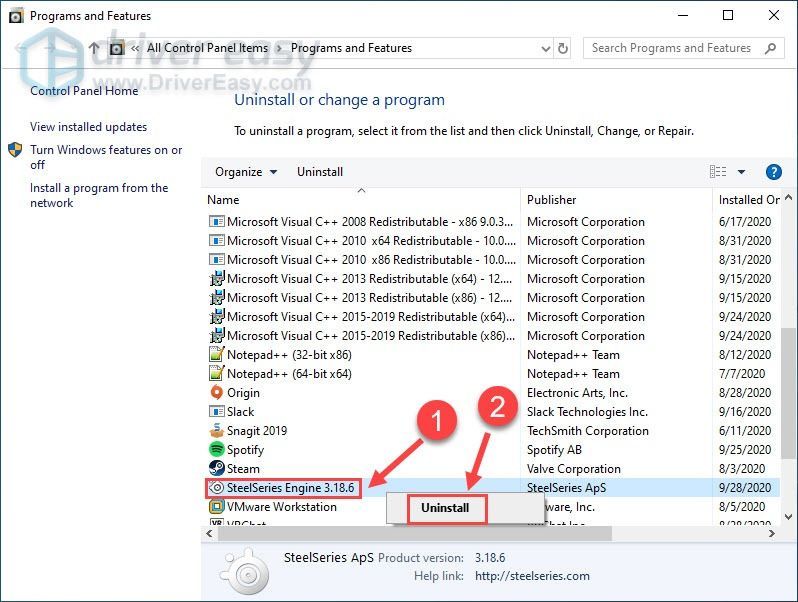
3) Иди на Званична веб страница компаније СтеелСериес .
4) Кликните Виндовс да бисте преузели најновију верзију СтеелСериес Енгине.
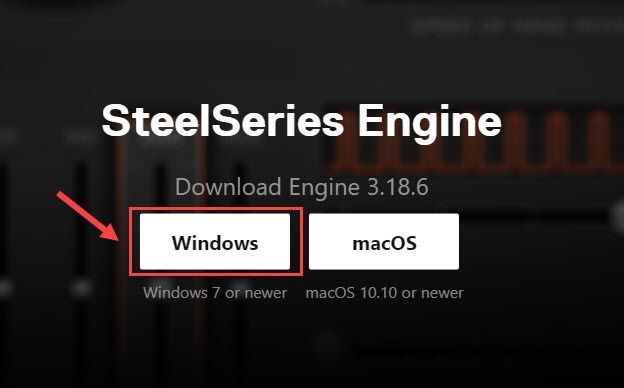
5) Следите упутства на екрану да бисте инсталирали софтвер СтеелСериес Енгине.
6) Поново повежите своје СтеелСериес Арцтис 7 слушалице са рачунаром.
Требало би га аутоматски открити и нормално функционисати.
Ако све горе наведене исправке нису могле да покрену микрофон СтеелСериес Арцтис 7, проверите да ли су слушалице физички сломљене. Једноставно пробајте на другом рачунару. Ако ни то не успе, предлажемо вам да затражите додатну помоћ од продавца.
Надамо се да ће вам овај водич бити користан и лак за праћење. Ако имате питања или сугестије, јавите нам у доњем делу за коментаре.


![[ИСПРАВЉЕНО] Турцон Беацх Рецон 70 Миц не ради](https://letmeknow.ch/img/sound-issues/34/turtle-beach-recon-70-mic-not-working.jpg)



